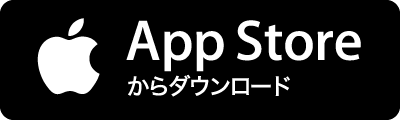UIButton も buttonWithType: メソッドの引数に 100 以上の値を直接指定すると、非公開のボタンタイプを使用することができます。 100 〜 102: ナビゲーションバーのボタン (UINavigationButton) 100, 101, 102 を指定すると、ナビゲーションバーで使われているボタンスタイルになります。 Back ボタンの形を自分で作るのは大変なので、素材として活用すると便利かもしれません。 UIButton *button; button = [UIButton buttonWithType:100]; button.frame = CGRectMake(10.0f, 10.0f, button.frame.size.width, button.frame.size.height); [button setTitle:[NSString stri














![[ios8] swiftでUIButton(ボタン)を使うサンプルコードと解説 | エバーセンス開発ブログ](https://cdn-ak-scissors.b.st-hatena.com/image/square/2ff649e6357a69f78352fdcb4eb153d6b87243f8/height=288;version=1;width=512/http%3A%2F%2Ftech.eversense.co.jp%2Fwp%2Fwp-content%2Fuploads%2F2014%2F10%2FiOS-Simulator-Screen-Shot-2014.10.01-10.46.01-269x480.png)








![[iOS] UILabel, UIButton で角丸](https://cdn-ak-scissors.b.st-hatena.com/image/square/8357a85ad080acbbcc4fc9d016d901001b8365c6/height=288;version=1;width=512/http%3A%2F%2Fcaters.works%2Fcommon%2Fimages%2Ffb.jpg)